Как одновременно просматривать два или более листов одной книги Excel
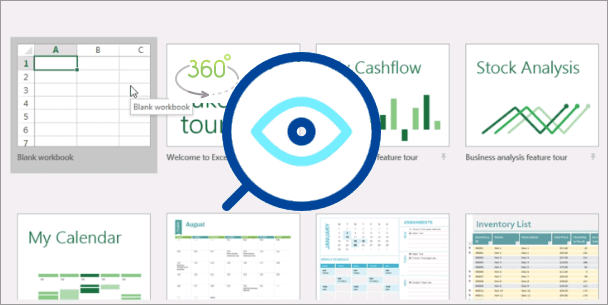
Как правило, вы можете просматривать только один лист в книге Excel за раз. Если книга Excel содержит два или более листов, есть ли способ просматривать несколько листов одновременно? Ответ – да. Теперь этот пост покажет вам, как это сделать.
Просмотр двух листов одной книги Excel рядом
Один из способов одновременного просмотра двух листов книги Excel – их отображение рядом. Вот шаги.
1) Откройте книгу Excel, содержащую два листа, которые вы хотите просмотреть рядом.
2) Щелкните вкладку «Просмотр» на ленте Excel, а затем нажмите «Новое окно». Затем Excel откроет второе окно той же книги.
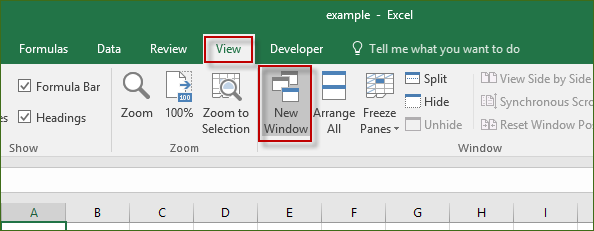
3) Выберите вкладку «Просмотр» в любом окне книги и нажмите «Просмотр рядом».
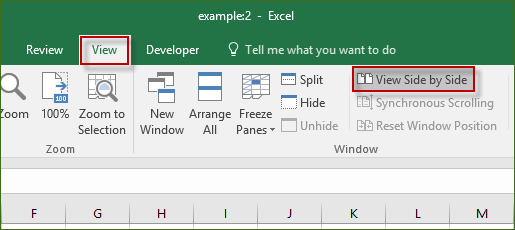
4) Теперь два окна отображаются рядом, как показано ниже. Вы можете просматривать два листа одновременно через два окна.
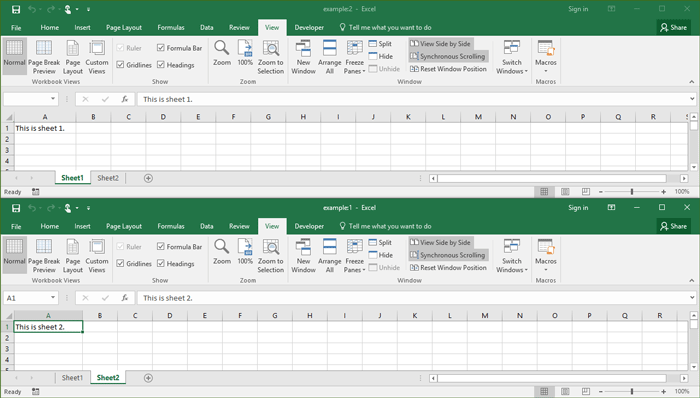
Как просматривать несколько листов в книге Excel одновременно
Шаг 1. Откройте файл Excel, содержащий листы, которые вы хотите просматривать одновременно.
Шаг 2. Выберите вкладку «Просмотр» на ленте Excel и нажмите кнопку «Новое окно». Excel откроет второе окно той же книги. Второе и старое окно перекрывали друг друга.
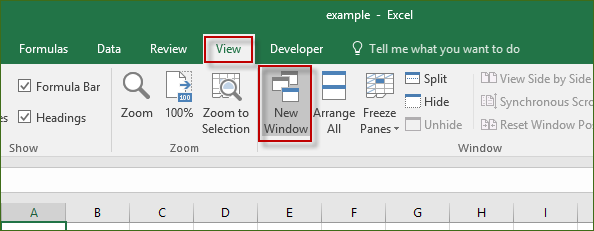
Шаг 3. Повторите шаг 2, чтобы при необходимости открыть другие окна той же книги. Например, если вы хотите просматривать четыре листа одновременно, вам нужно будет повторить шаг 2 три раза, чтобы открыть три окна этой книги.
Шаг 4. Выберите вкладку «Просмотр» и нажмите кнопку «Упорядочить все».
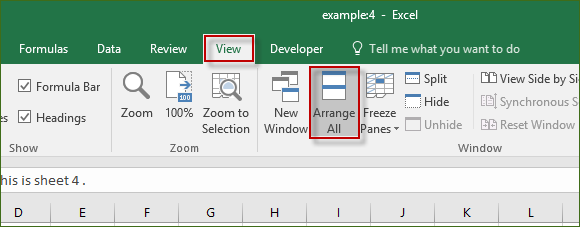
Шаг 5: Выберите способ расположения окон и нажмите ОК.
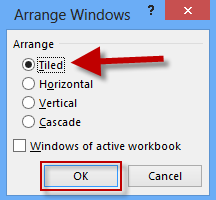
Шаг 6: Затем Excel расположит окна по вашему желанию. Например, в моем случае все окна выложены плиткой.
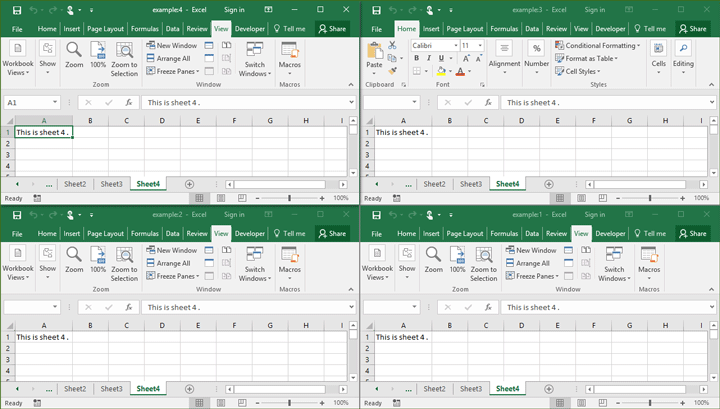
Шаг 7: Теперь вы можете просматривать разные рабочие листы одновременно, выбирая соответствующие вкладки листов в разных окнах.
Шаг 8: Когда вы закончите, закройте окна.
